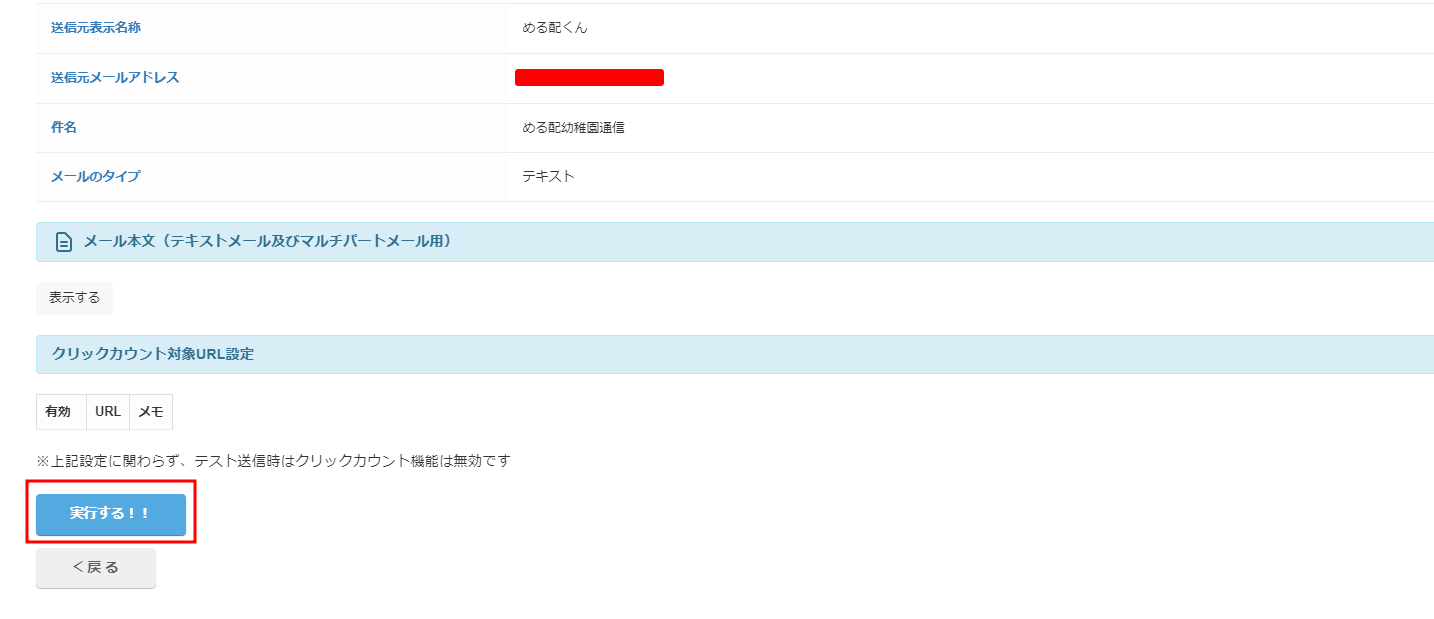メール本文に読者の名前や会社名を差し込んで配信することができます。
名前・会社名などの差し込み設定
1、画面右上の「設定」をクリックします。
2、「2.基本設定を」クリックします。
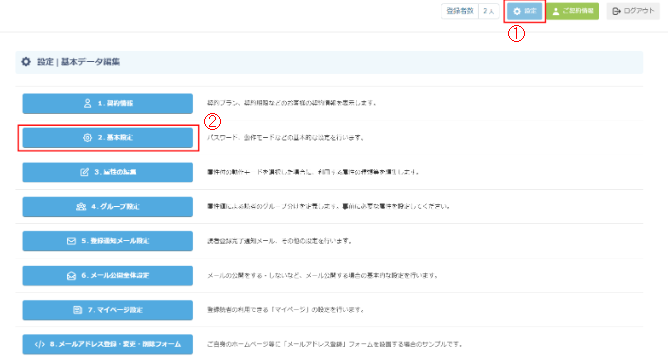
3、名前埋め込み機能を「ON」、動作モードを「属性有りモード」にし「変更する」をクリックします。
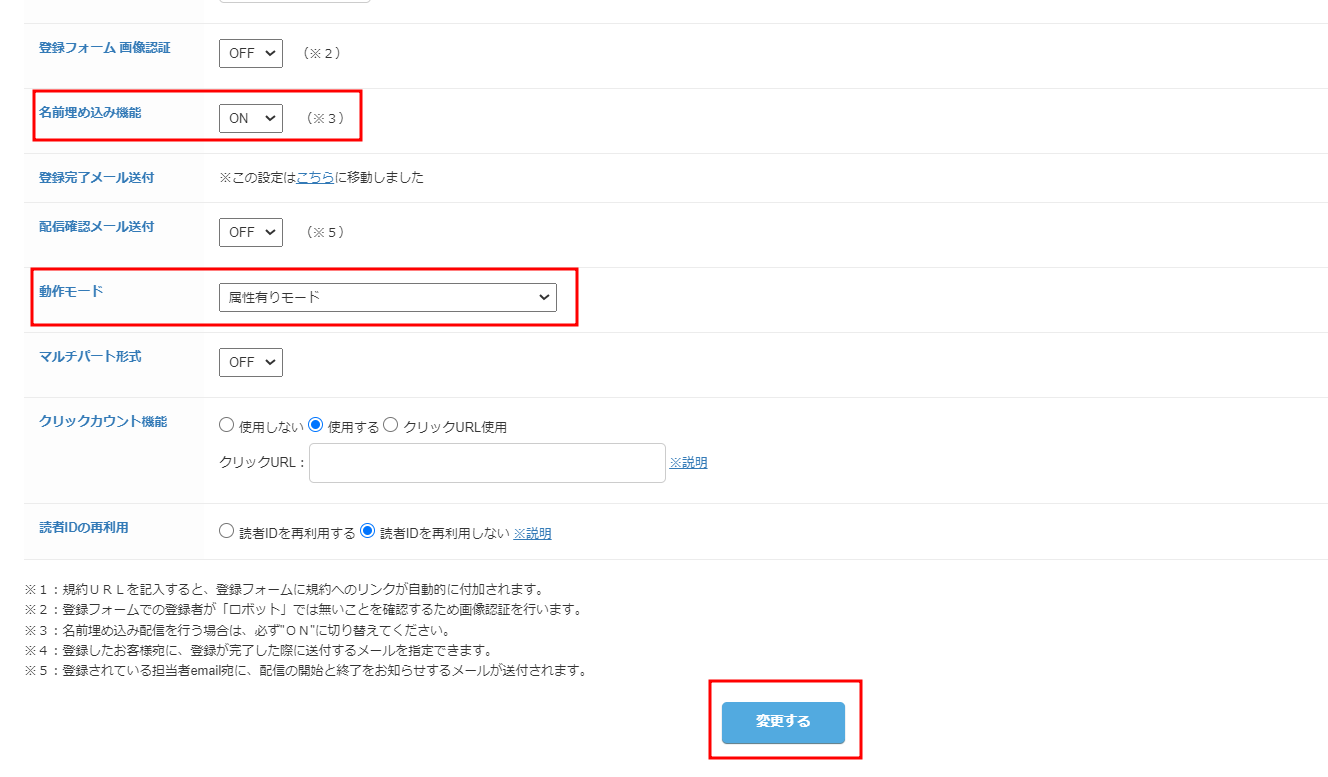
4、「基本データ編集に戻る」をクリックし、「3.属性の編集」をクリックします。
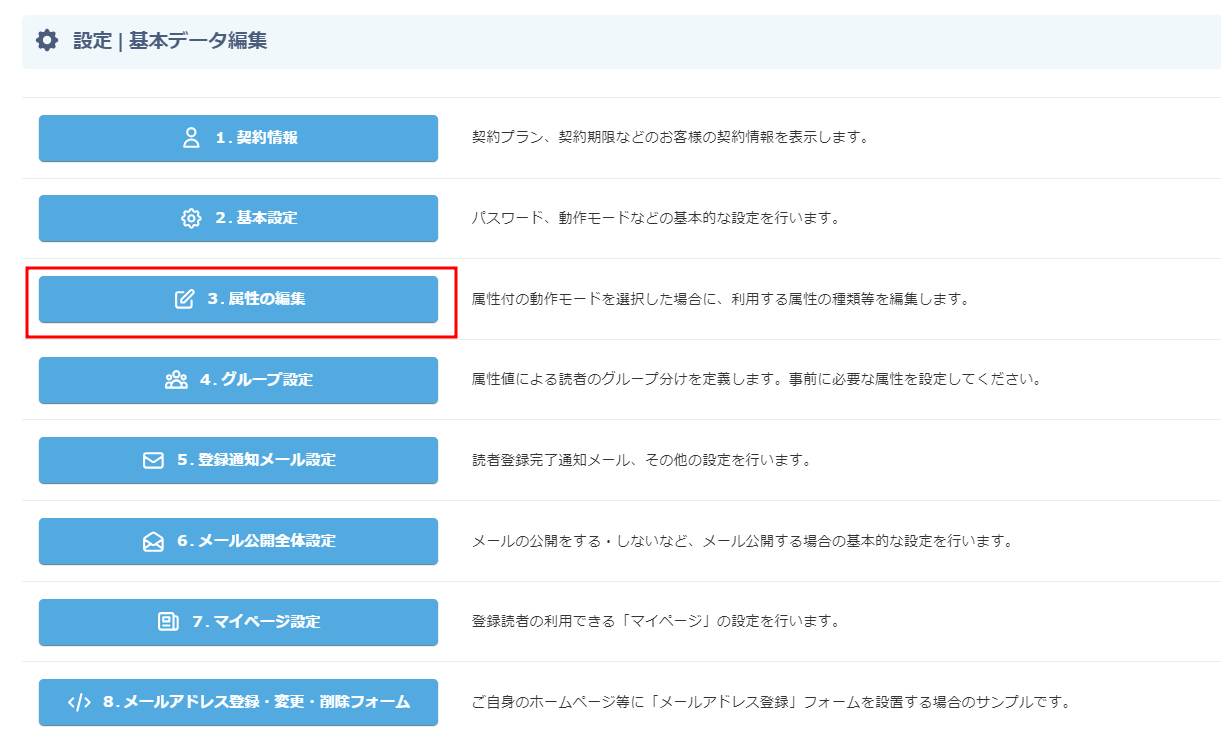
5、「基礎属性一覧・編集」をクリックし、必要な情報と差し込みたい項目にチェックを入れ「設定を保存する」をクリックします。
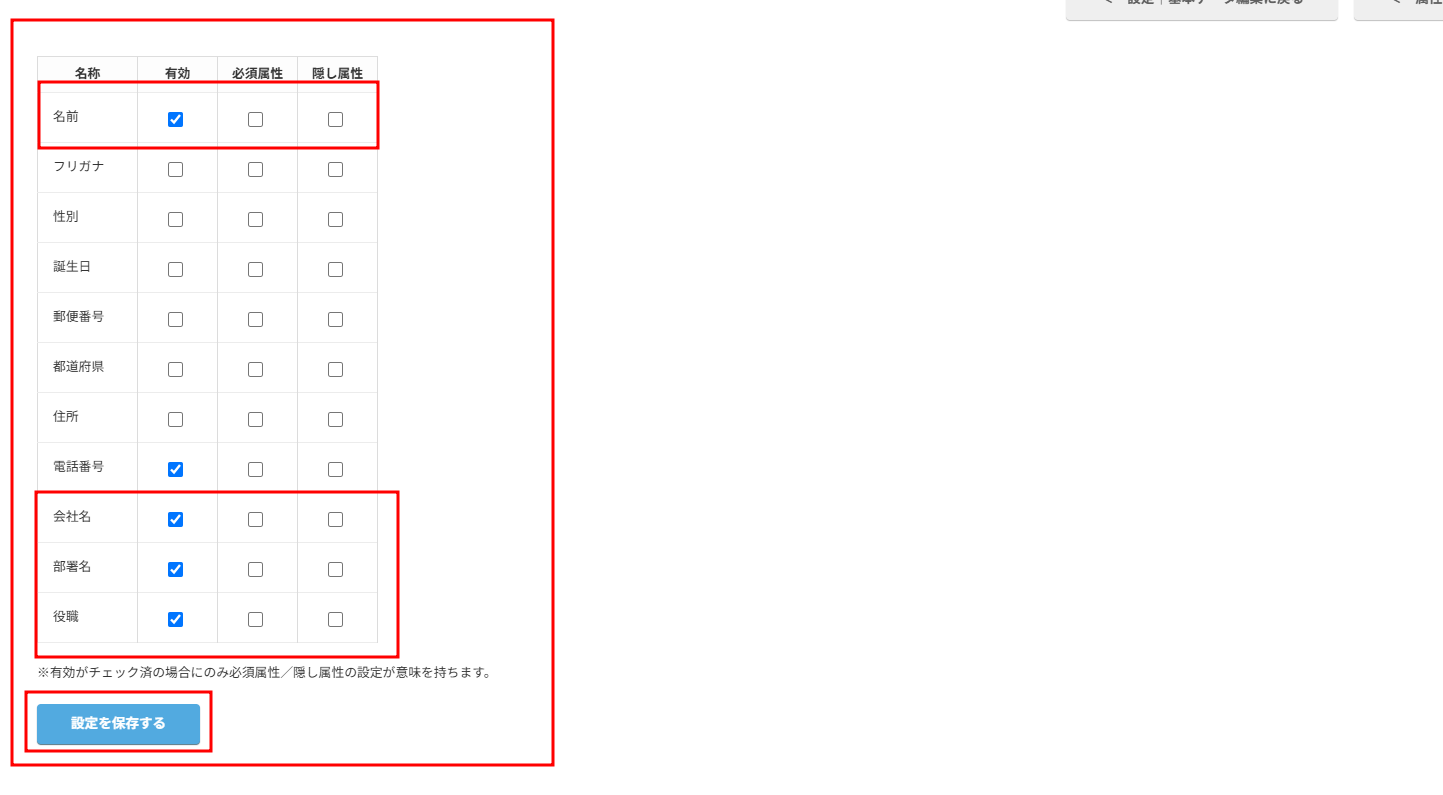
アドレス一括登録方法
1、一括登録・ダウンロードをクリックします。
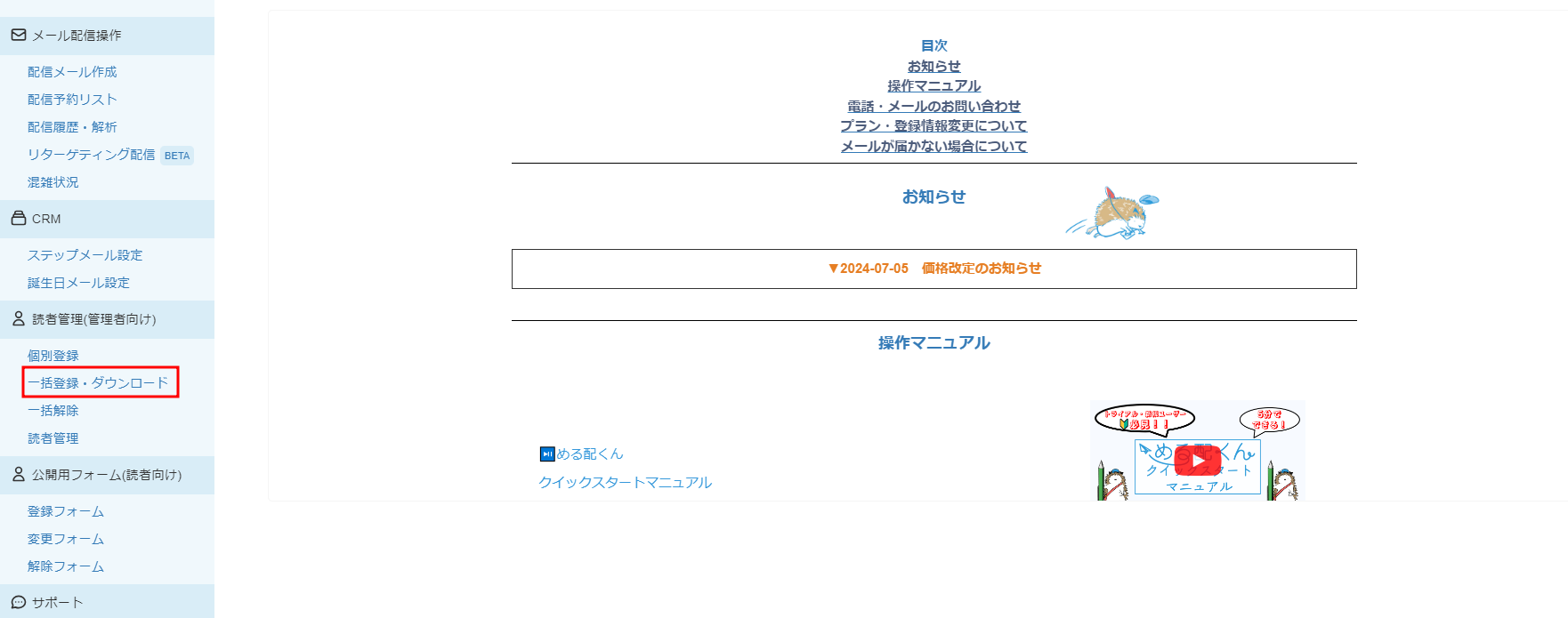
2、有効を含める・無効を含める・エラーを含めるのチェックを外し「CSVデータのダウンロード」をクリックし、エクセルなどでダウンロードしたファイルを開きます。
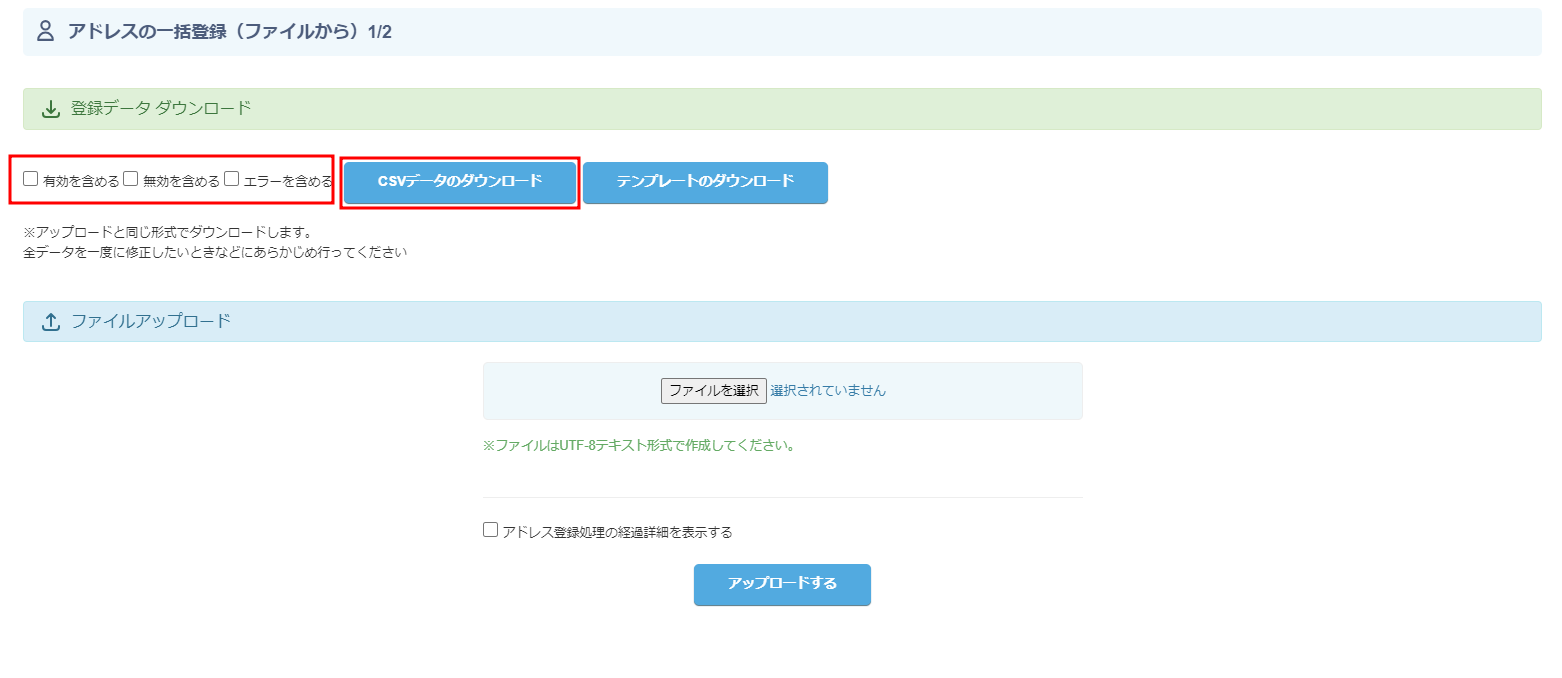
3、ダウンロードしたファイルの並び通りに読者の情報を入力していきます。
※B列 登録日 と C列 未使用 は、空欄のままで大丈夫です。
※メールアドレス以外の情報は空欄でアップロード可能です。
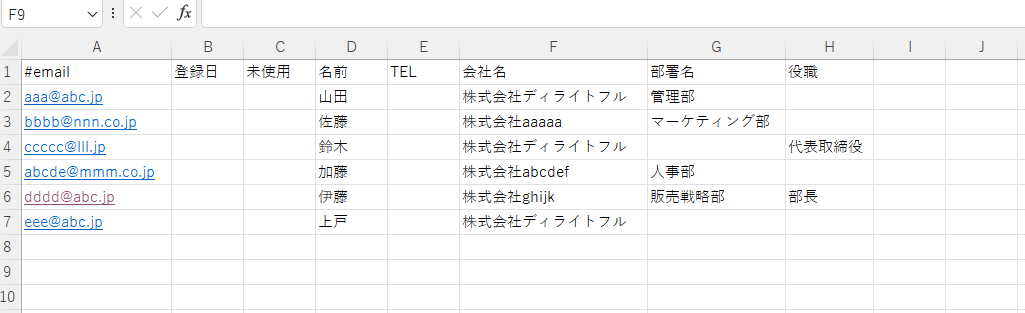
4、入力が完了したらファイルの種類を「CSV UTF-8(コンマ区切り)」にしてデスクトップなどに保存します。
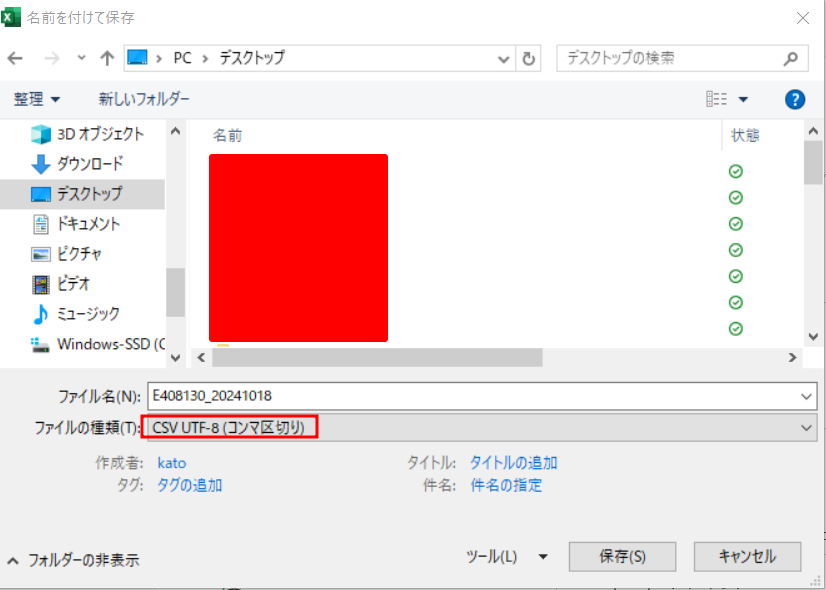
5、「ファイルを選択」をクリックし、先程保存したファイルを選択します。
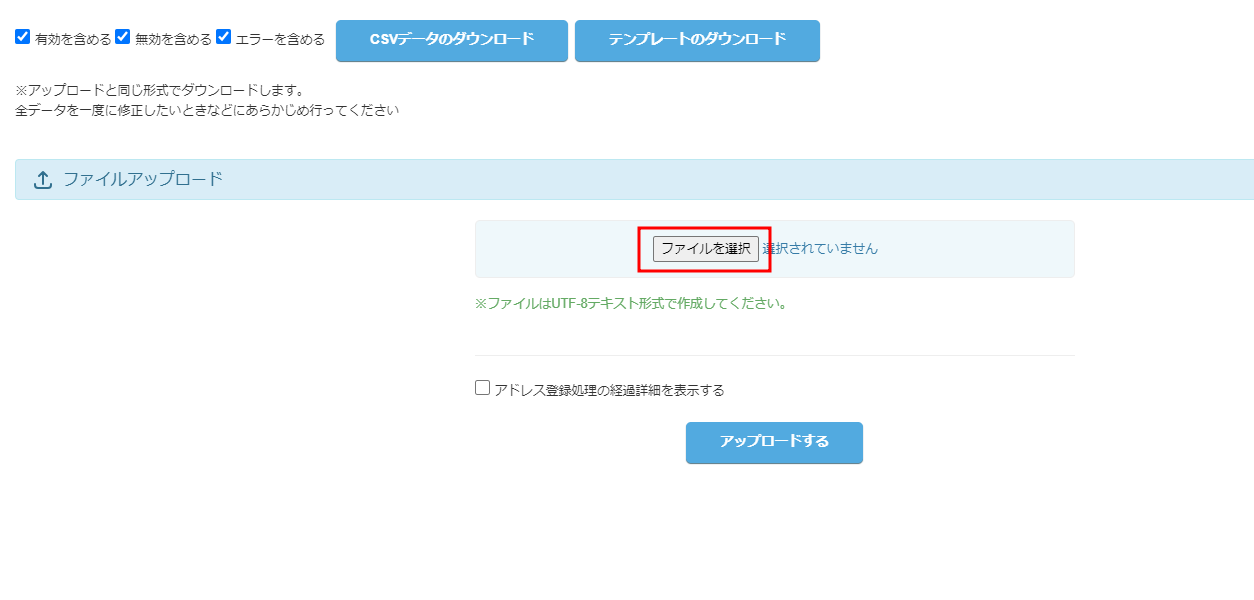
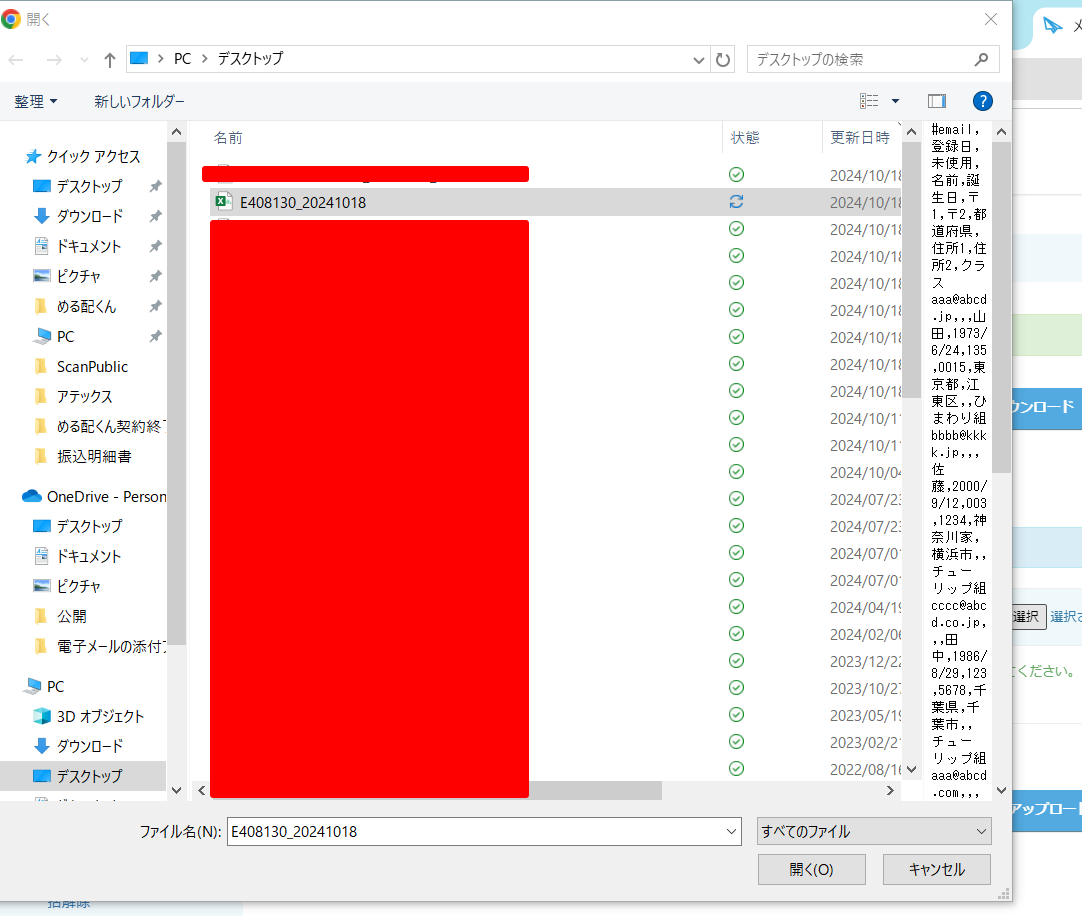
6、「アップロードする」をクリックします。
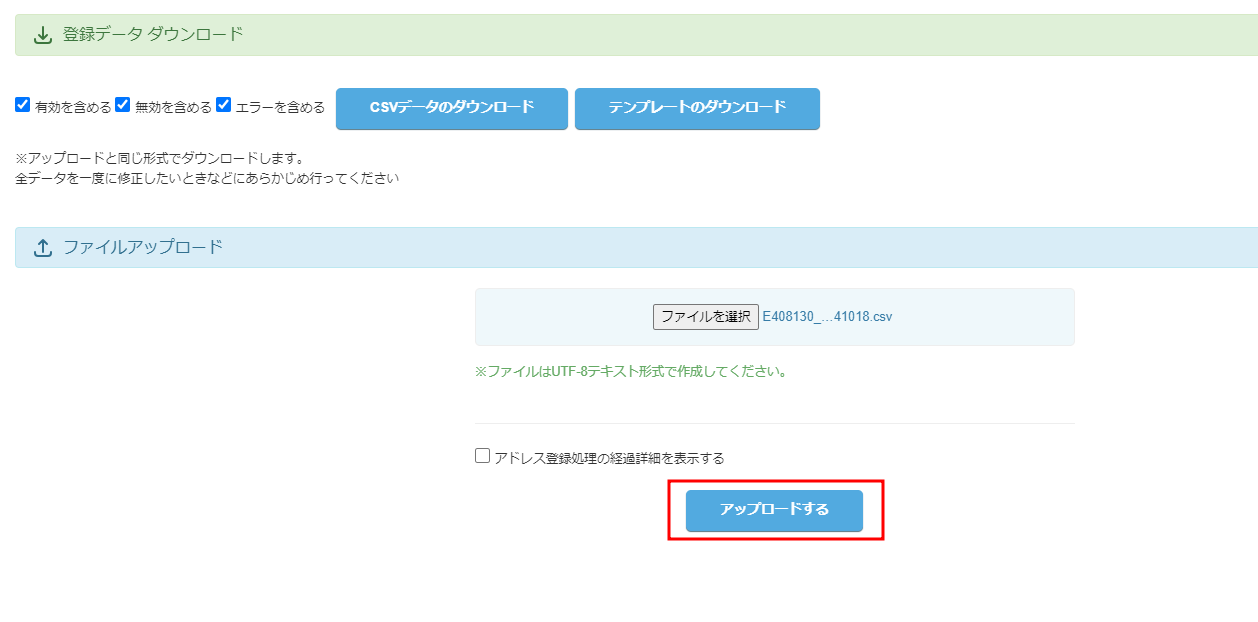
7、正常にアップロードが完了すると「インポート結果」が表示されます。
「TOPに戻る」をクリックします。
《結果の表示内容》
挿入された行数:新規登録された件数
更新された行数:上書き登録された件数
注意
データに不備があると「〇行目が不適当です」というような案内が出ますので、ファイルを修正し再度アップロードします。
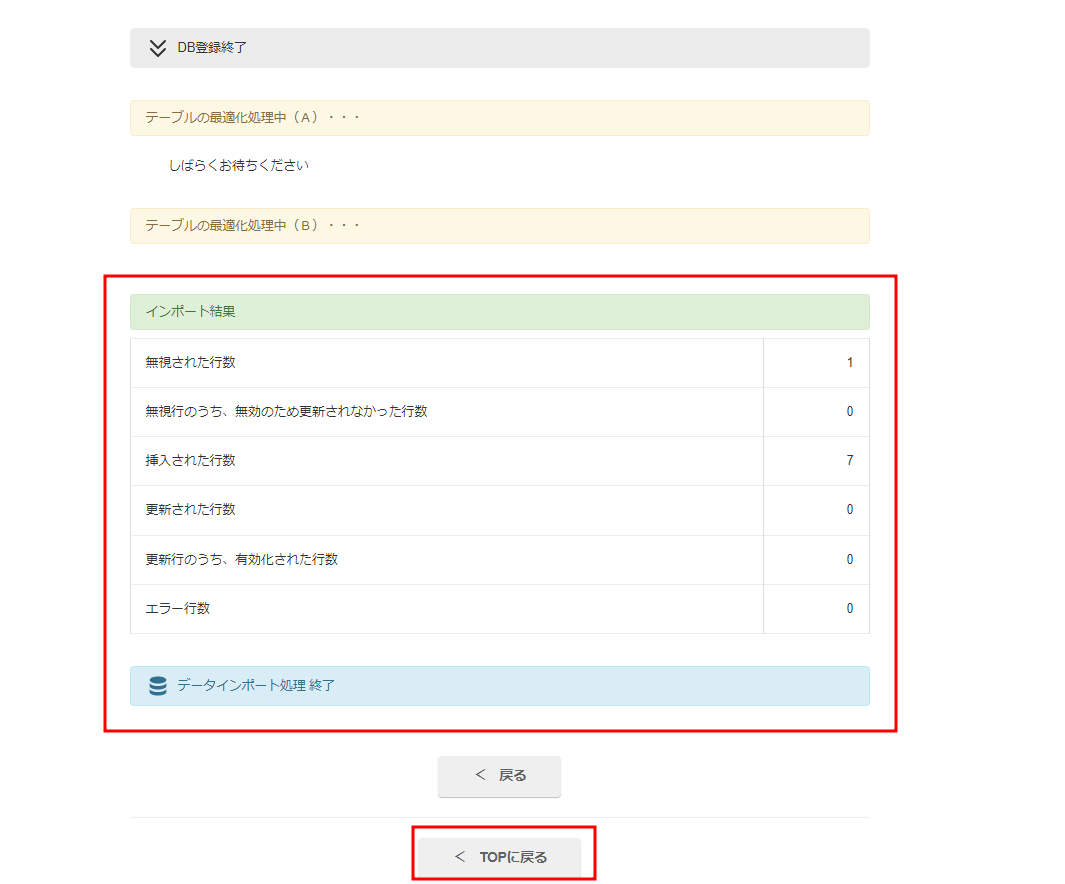
アドレスの登録が完了したら、名前・会社名を差し込んでメール配信を行います。
名前・会社名などを差し込んで配信を行う
1、「配信メール作成」をクリックし、配信対象者を選択し「通常メール作成へ」をクリックします。
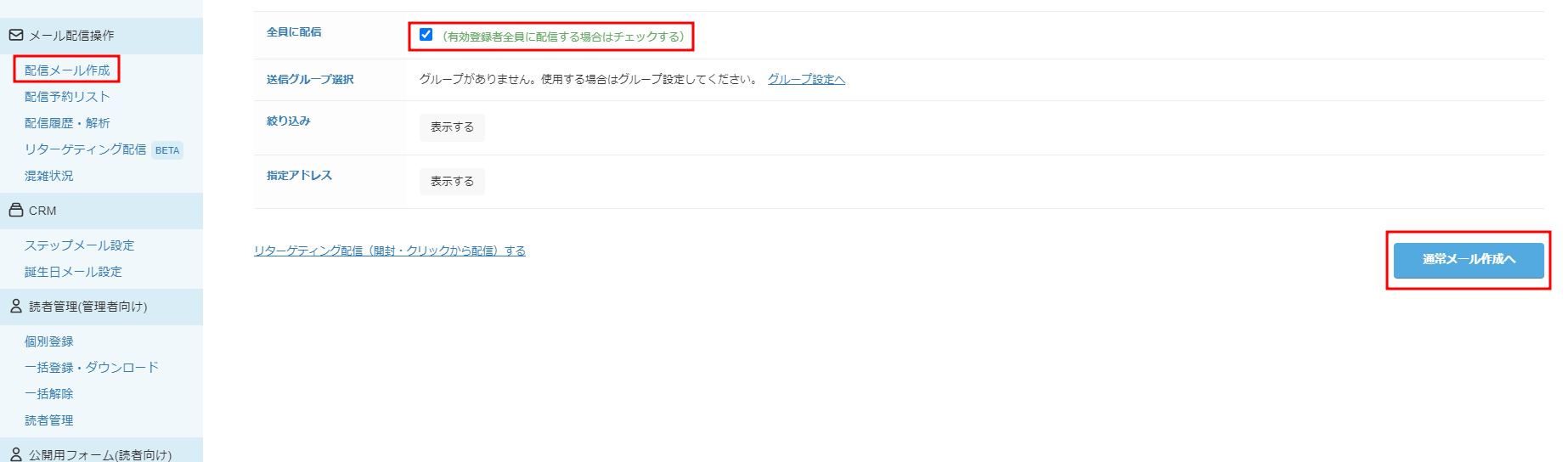
2、配信方法(予約配信または順次配信)、配信予約日時(予約配信の場合)、件名、メールのタイプを選択します。
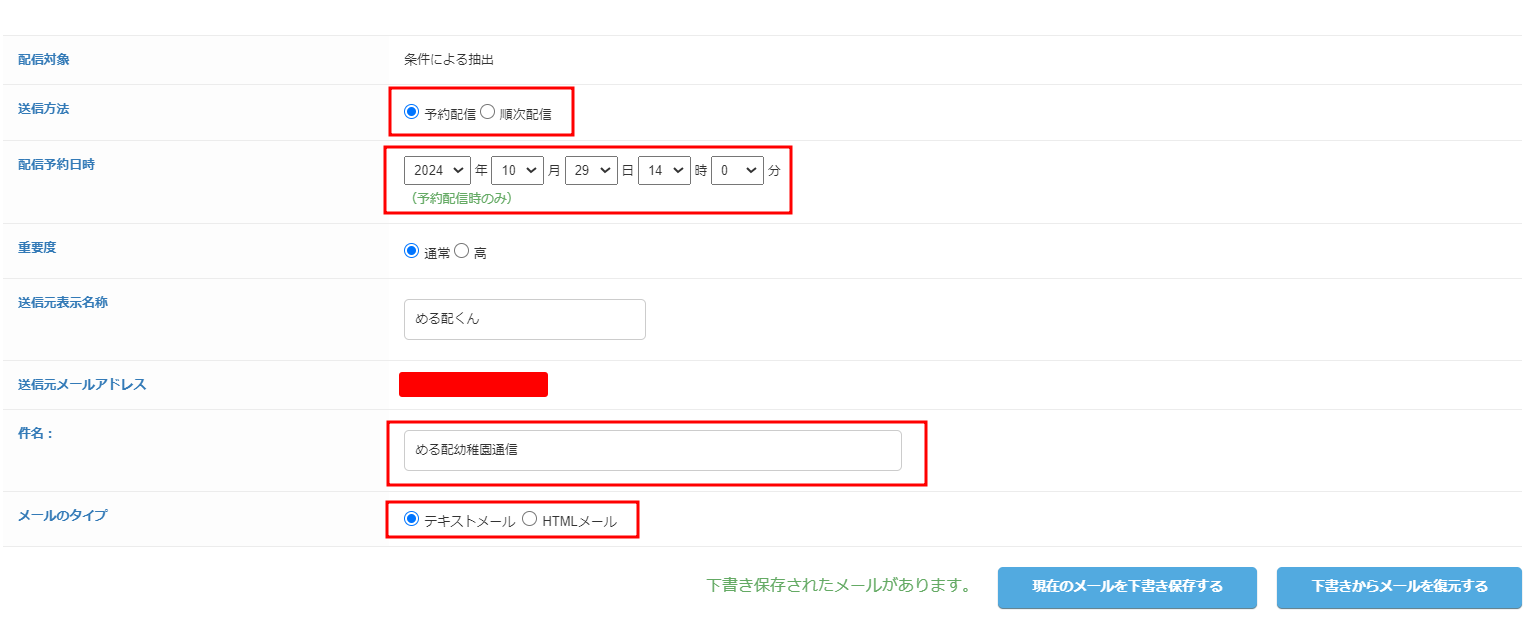
3、「埋め込み可能な一覧はこちらです。」をクリックします。
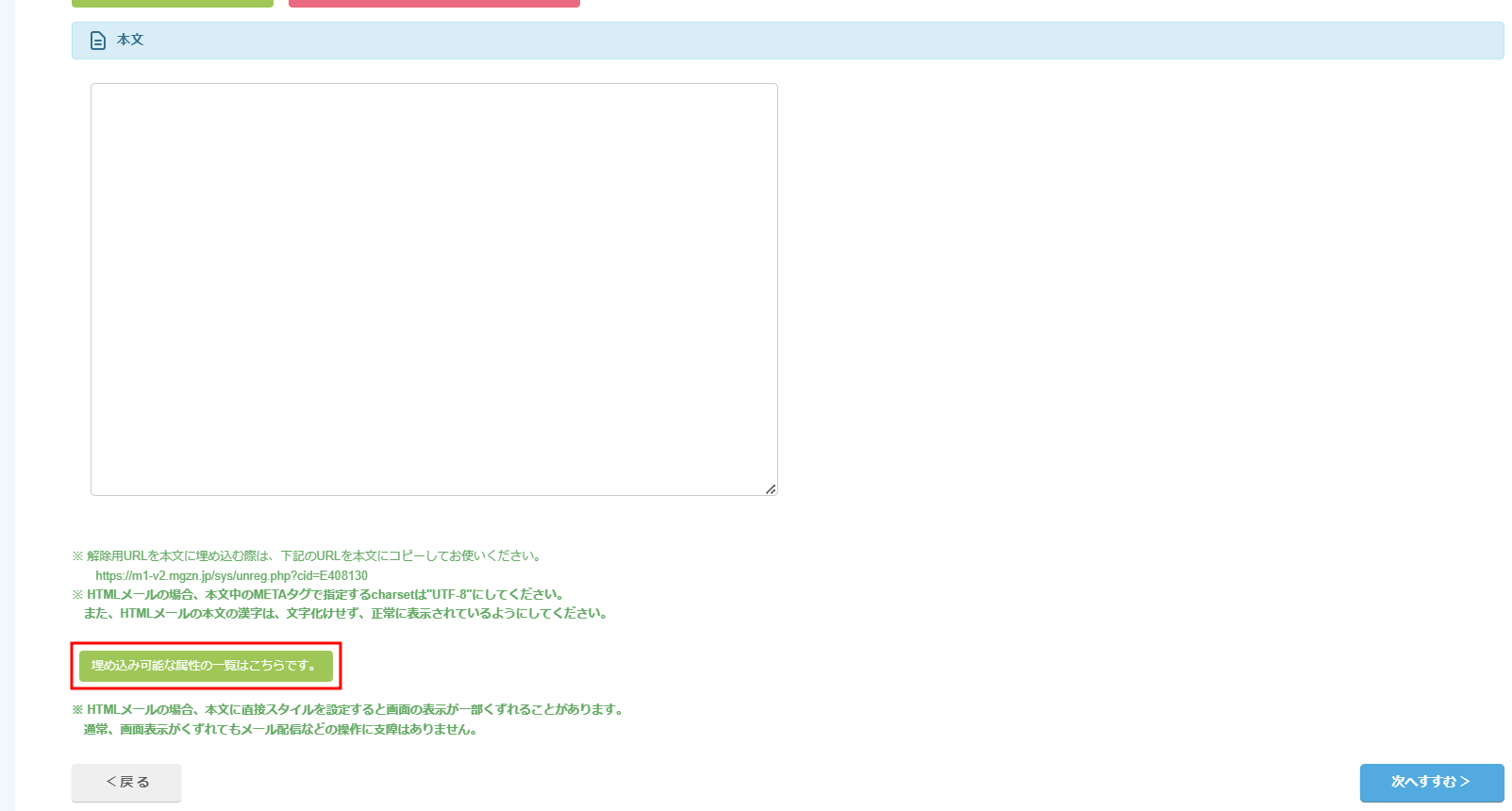
4、名前は%NAME%、会社名は%COMPANY%、部署名は%DEPARTMENT%、役職は%POSITION%をコピーし、本文に貼り付けます。
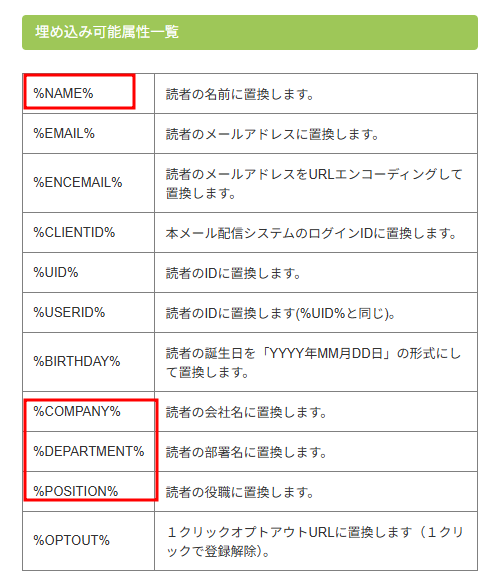
注意
「%」が全角になっていたり、NAMEが小文字になっていると正常に変換されません。手入力ではなく必ずコピー&ペーストでご利用いただくようお願いします。
5、本文を入力し「次へすすむ」をクリックします。
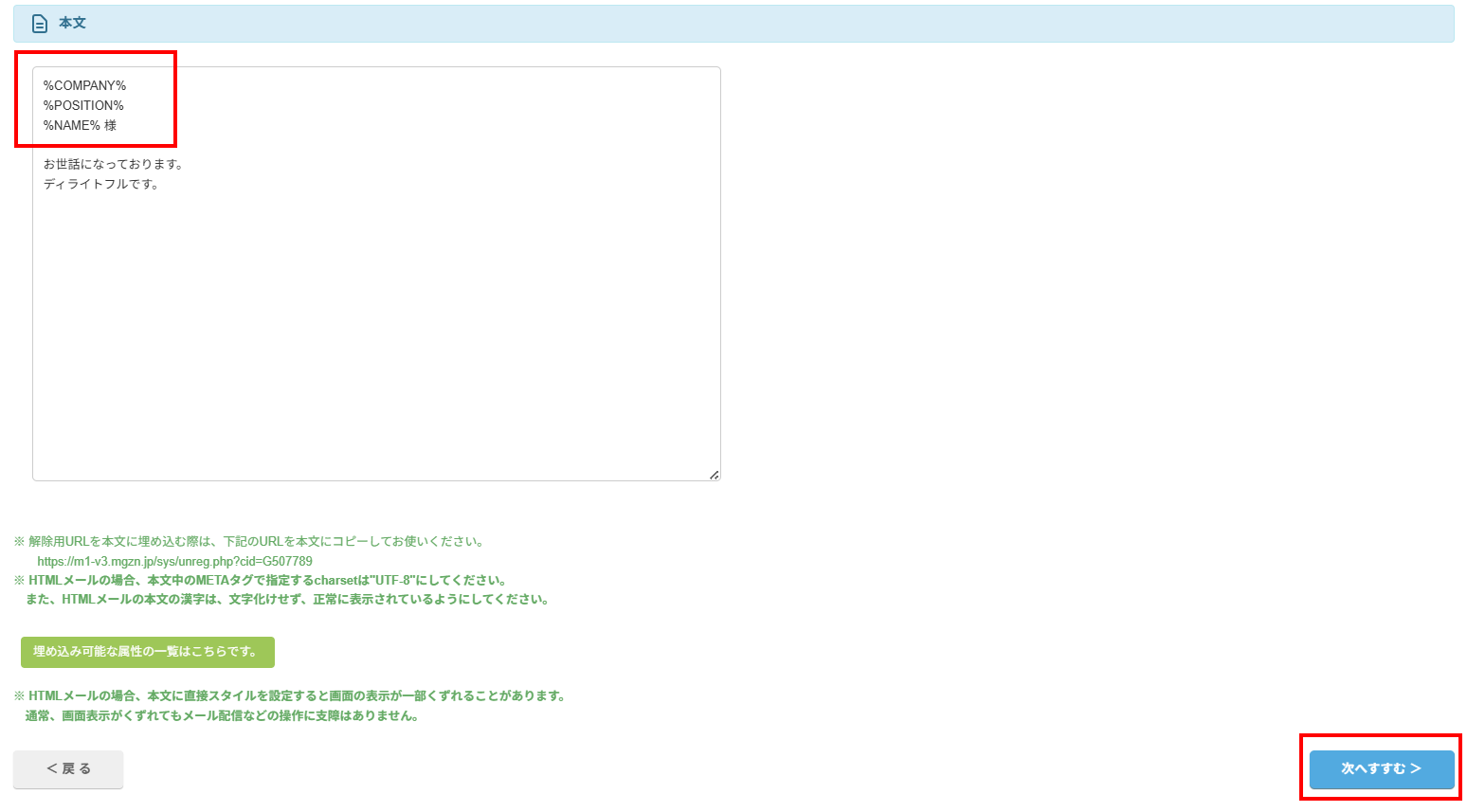
注意
自動で敬称は入りませんので、%NAME% の後ろには「様」を入力ください。
6、テスト送信先メールアドレスにご自身のアドレスを入力し、「テスト送信」をクリックすると、テスト配信ができます。
メール内容に問題がないか確認しましょう。
注意
テスト配信では、名前や会社名に置き換わらず、「指定アドレス」や「属性1」と表示されますが、本配信では正常に変換されるようになっております。
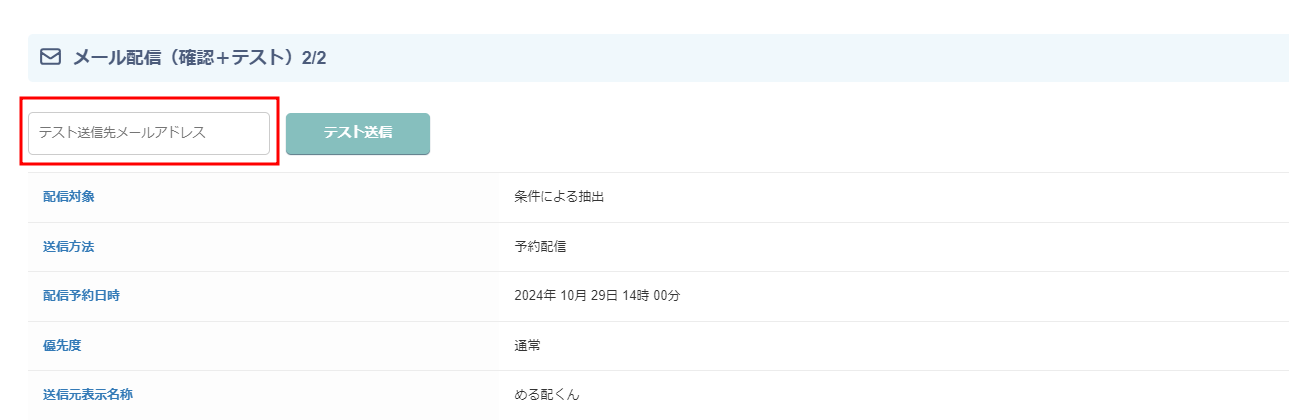
7、テスト配信をして問題がなければ「実行する!!」をクリックします。